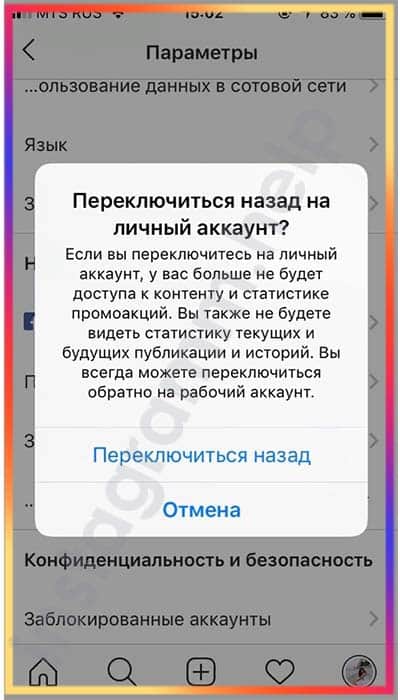Администрация Instagram открывает перед предпринимателями разных уровней много возможностей. Эта социальная сеть позволяет развивать и продвигать свой бизнес в равных конкурентных условиях. Но, чтобы начать движение в этом направлении понадобится, в первую очередь, переключиться на бизнес аккаунт в инстаграм. Я хочу рассказать вам, что это такое, как на него переключиться и зачем это делать.
Что такое бизнес аккаунт в инстаграм?
Бизнес аккаунт в Instagram – это профиль, который принадлежит компании, фирме или частному лицу, ведущему предпринимательскую деятельность. Он привязывается к профилю в Facebook и помогает в развитии бизнеса и налаживании коммуникаций с целевой аудиторией.
Главный момент заключается в том, что бизнес аккаунт имеет ряд дополнительных возможностей. Именно расширенный функционал и позволяет тщательно отслеживать статистику, выстраивать коммуникации с целевой аудиторией, настраивать и запускать рекламу. В сумме это дает возможность более качественно и эффективно продвигать товары и услуги.
Как перейти на бизнес аккаунт в Инстаграме? Как включить аккаунт для бизнеса в Instagram?
Возможности бизнес аккаунта
В рамках самой социальной сети бизнес аккаунт дает следующие возможности:
- правильно выстроить связь с подписчиками;
- анализировать статистику;
- создавать рекламные кампании.
По сути, именно от этих моментов и зависит успех продаж.
Связь с подписчиками
Любой предприниматель (или блогер) знает, насколько качество коммуникаций влияет на конечную прибыль в бизнесе. Поэтому, такие маленькие кнопки («Позвонить», «Написать», «Как добраться»), которые появляются на странице, нереально увеличивают шансы на коммуникацию за рамками личных сообщений в директе.
Статистика
Известно, если вы можете что-то измерить или посчитать, то вы можете этим и управлять. Эта философская мысль прекрасно отражает важность анализа статистики. Вы можете видеть, сколько человек просмотрело публикации, сколько раз их репостнули, лайкнули, сохранили и пр. Из этих данных вы лучше понимаете, что нужно вашей аудитории, какие форматы лучше заходят. Соответственно, если вы делаете выводы и подстраиваетесь под запросы целевой аудитории, которая дает какую-то реакцию, ваши шансы на успех и продажи значительно увеличиваются.
Создание рекламных компаний
Рекламируя свой бизнес, товары, услуги, вы продвигаете свою страницу и привлекаете новых подписчиков (а они являются потенциальными покупателями). Я не буду долго расписывать преимущество запуска рекламных кампаний, ведь вы и так все прекрасно понимаете. Но хочу отметить, что запускать рекламу в Instagram Можно только в том случае, если вы перешли на бизнес аккаунт.
Виды и категории бизнес аккаунтов
В зависимости от рода вашей деятельности, можно выбрать аккаунт:
Первый вариант подойдет для публичных личностей (лидеров мнений, блогеров, артистов, экспертов и пр.), второй – для организаций (в том числе и магазинов, брендов, компаний).
Говоря о категориях бизнес аккаунтов, то они будут разными для вариантов «Автор» и «Бизнес». Например, в режиме автора можно выбрать:
- автор видео;
- автор цифрового контента;
- актер;
- блогер;
- геймер;
- шеф-повар;
- юморист и т.п.
В режиме «Бизнес» можно выбрать:
- товар/услуга;
- компании и организации;
- местные компании;
- телевидение и т.д.
Администрация инстаграм предлагает достаточно широкий выбор категорий. Вам точно удастся найти ту, которая будет максимально близка к вашему роду деятельности.
Подключение бизнес профиля
Перевести аккаунт в разряд «Бизнес» можно как с телефона (используя мобильное приложение), так и с помощью компьютера. Давайте разбираться, как это сделать.
С телефона
Войдите в тот аккаунт, который вы хотите сделать рабочим:
- Далее, перейдите в настройки (кнопка в верхнем правом углу экрана, которая выглядит как три горизонтальные полоски).
- Найдите раздел «Аккаунт».
- Выберите на какой именно бизнес аккаунт вы хотите переключиться (о них я уже рассказал выше).
- Теперь вам предстоит выбрать сферу деятельности (категорию), которая больше всего вам подходит. Можно воспользоваться строкой поиска. Например, если вы планируете использовать страницу в Instagram в качестве продающей витрины, тогда впишите слово «магазин».
- Нажмите «Далее» и введите всю необходимую контактную информацию. Добавьте адрес электронной почты, номер телефона для связи и адрес компании. Вся эта информация будет доступна пользователям, которые будут посещать вашу страницу. Наверняка вы могли видеть в других бизнес аккаунтах кнопки «Позвонить» или «Эл. письмо». Точно также будут отображаться данные для контакта и на вашей бизнес странице. При этом вы можете выбрать «Не использовать мою контактную информацию», чтобы она не отображалась на вашей странице.
- Далее, необходимо привязать аккаунт к странице в Facebook. Если у вас уже есть профиль в этой социальной сети, нужно их объединить. В том случае, если вы нажимаете «Создать новую страницу» в Facebook автоматически создастся пустая страница, к которой будет привязан ваш бизнес аккаунт в Instagram. Рекомендую не пренебрегать моментом привязки страниц. Этот момент – ваш гарант безопасности, который позволит быстро восстановить пароль от учетной записи в Instagram (если вдруг вы его забудете) или вернуть страницу из рук мошенников (если вас взломают).
- Готово! Ваш бизнес аккаунт создан.Теперь функции страницы расширены. Единственный момент – просмотреть и проанализировать статистику можно будет только по новым постам и сторис. Все опубликованное ранее в учет не войдет.
С компьютера
Инструкция подключения бизнес профиля с компьютера будет значительно отличаться от той, которую я описал выше. Вам понадобится:
- Войти в свой профиль в Facebook.
- Перейти в настройки (кнопка находится в правом верхнем углу).
- В списке слева выберите «Instagram».
- Нажмите “Связать аккаунт” возле блока «Подключить аккаунт Instagram».
- Авторизуйтесь в инстаграм и ознакомьтесь с предложенным руководством.
- Заполните данные: адрес электронной почты, номер телефона для связи и адрес компании.
- Нажмите «Готово».
Переключиться с бизнес аккаунта на личный
Если вы в будущем решите вести работу в инстаграм, используя личный аккаунт, тогда вам нужно используя телефон:
- Снова зайти в настройки.
- Перейти в раздел «Аккаунт».
- Нажать «Переключиться назад на личный аккаунт».
Преимущества и недостатки бизнес аккаунтов
Думаю, для вас немаловажно не только узнать, в чем суть бизнес аккаунтов и как на них переключаться, но и понять, какие есть преимущества и недостатки. Из преимуществ хочу выделить:
- возможность выбирать категорию бизнеса;
- получение доступа к статистике ( это возможность анализировать публикации, а также подписчиков и их действия в вашем профессиональном аккаунте;
- возможность вести полноценную торговую страницу и быть в шаговой доступности к своим потенциальным покупателям (известно, что в тренд делать покупки в социальных сетях только набирает обороты);
- а также возможность продвигать аккаунт без использования сторонних сервисов и рекламных площадок (все, что вам нужно – разобраться, как работает кнопка «Продвигать» или рекламный кабинет в Facebook).
Из минусов я вижу только один – приходится привязывать профиль к аккаунте в Facebook (даже если вы не используете этой социальной сеть). Некоторые видят такие минусы как необходимость финансовых вложений в рекламу или отсутствие возможности сделать аккаунт закрытым (приватным). Но, как мне кажется, это лишь издержки бизнеса.
По сути сделать страницу в инстаграм, которая будет заточена под ведение бизнеса – задача не сложная (с точки зрения технических моментов). Главное – следовать инструкции, которую показал вам я и внимательно читать руководство разработчиков (все ваши шаги и действия будут сопровождаться подсказками). Уверен, что перевести профиль в разряд «бизнес» вам удастся быстро.
Источник: dimani.ru
Бизнес аккаунт инстаграм. Установка и описание возможностей

Друзья, всем привет. Не так давно в Instagram появилась возможность создавать бизнес-аккаунты. На данный момент эта возможность не доступна для России, но есть способы обойти это ограничение и завести бизнес-аккаунт уже сегодня.
Настройка для iOS
Шаг 1. Установите бесплатное приложение Opera VPN. Это приложение поможет нам обойти географическое ограничение. Настройка займет менее 1 минуты.

Шаг 2. Далее нажимаем кнопку «Установить профиль».

Шаг 3. Разрешаем приложению добавить конфигурации. Не волнуйтесь, это безопасно.

Шаг 4. Разрешаем приложению отправлять нам уведомления. Далее нажимаем зеленую кнопку «Включить».

Шаг 5. Нажимаем кнопку с молнией (в правом верхнем углу).

Шаг 6. В качестве региона выбираем «Соединенные Штаты Америки».

Шаг 7. Соединение прошло успешно. Теперь мы можем перейти в приложение Instagram.

Шаг 8. После входа в Instagram перейдите в настройки аккаунта. Вы увидите, что теперь у Вас появилось новый раздел под названием «Переключиться на профиль компании». Нажимаем.

Шаг 9. В представившемся окне Вам понадобится авторизоваться под аккаунтом Facebook, владелец которой является администратором страницы компании на Facebook. Если у Вашей компании еще нет страницы на Facebook, то Вам следует её создать и снова вернуться к этому шагу.

Шаг 10. Далее разрешаем Instagram управлять страницами. Это необходимо, чтобы Facebook передал Instagram данные об управляемых Вами страницах.

Шаг 11. Привязываем наш бизнес-аккаунт Instagram к странице компании на Facebook.

Шаг 12. И последний этап настройки профиля компании. Укажите рабочий email, номер телефон и адрес Вашей компании. Эти контакты будут доступны пользователям, которые захотят связаться с Вами.

Поздравляю! Теперь Вы стали одним из первых обладателей бизнес-аккаунта в России. Ниже описаны возможности бизнес-аккаунта, изучите их перед началом работы.

Настройка для Android
Шаг 1. Установите бесплатное приложение VPN Master. Это приложение поможет нам обойти географическое ограничение. Настройка займет менее 1 минуты.

Шаг 2. Открываем приложение и нажимаем на кнопку переключатель. По-умолчанию он стоит в положении OFF.

Шаг 3. В процессе авторизации в левом верхнем углу появится иконка в виде замка, это обозначает, что VPN-соединение установлено.

Шаг 4. После того как подключение будет активировано нам будет выделен IP-адрес сроком на 60 минут. Этого времени достаточно для того, чтобы создать бизнес-аккаунт. Но Вы всегда можете вернуться в приложение и получить доступ еще на 60 минут.

Последний этап: перейдите в приложение Instagram.
Настройка для устройств Android идентична настройкам для устройств iOS. Поэтому поднимитесь чуть выше и пройдите с 8 по 12 шаги согласно настройкам для iOS.
Описание возможностей бизнес-аккаунта
1. Кнопка «Связаться».
При нажатии на данную кнопку любой пользователь может связаться с Вами с помощью контактов, которые Вы указали при настройке бизнес-аккаунта.

После нажатия на кнопку пользователю представляется выбор действий, в зависимости от контактов, которые Вы указали.

Если нажать кнопку «Позвонить», то устройство пользователя отобразит номер телефона Вашей компании. Все, что ему остается — подтвердить действие повторным нажатием кнопки «Позвонить» и далее ему откроется стандартное окно звонка для его телефона или планшета.

Если пользователь нажмет кнопку «Отправить эл. письмо» его устройство откроет почтовое приложение и создаст новое письмо. В поле адресата «Кому» будет подставлен email-адрес Вашей компании.

Как изменить контактную информацию? Вернитесь на страницу Instagram своей компании и нажмите «Редактировать профиль». В Вашем бизнес-аккаунте доступен раздел «Контактная информация компании». Перейдя в нее, Вы можете изменить телефон, email и адрес офиса.

2. Статистика публикаций.

В бизнес-аккаунте Вам доступна статистика каждой публикации. Для этого необходимо нажать кнопку «Посмотреть статистику» под интересующим Вас постом.
Статистика содержит следующие данные: дата и время публикации, количество показов, охват и вовлеченность относительно поста.

Тут же Вы можете обратиться за подсказкой, чтобы понять что именно подразумевается под данными терминами:

3. Общая статистика за неделю.

На странице Вашего профиля слева от кнопки настройки появилась дополнительная кнопка. При нажатии на неё Вам представится общая статистика.
Ретроспектива статистики составляет 7 дней. Вы можете отследить общее количество показов Ваших публикаций за неделю.

Охват за неделю. Считается сумма всех публикаций.

И одна из самых интересных метрик: количество кликов по активной ссылке.

Так же есть еще одна важная статистика — это «Подписчики». С помощью неё можно определить пики активность Вашей аудитории. Статистика собирается в течении недели после подключения бизнес-аккаунта, поэтому данных на скриншоте пока что нет.

Тут же Вы можете воспользоваться подсказкой, чтобы уточнить значение каждой метрики:

4. Продвижение публикаций.

Теперь Вы можете продвигать публикации не обращаясь в рекламный кабинет Facebook, а делать это прямо из приложения Instagram. Для этого необходимо кликнуть на кнопку «Продвигать», которая находится под каждым постом.
После нажатия «Продвигать», Вам будут предложены следующие цели: 1) Посетить Ваш сайт; 2) Позвонить в вашу компанию или посетить офис».

Также в Вашей ленте появится уведомление о Ваших недавних продвижениях.

В случае, если Вы еще не продвигали свои публикации, Instagram напомнит Вам об этом.

5. Оплата рекламного кабинеты.

В настройках бизнес-аккаунтов имеется дополнительный раздел «Платежи», который позволяет Вам совершать оплату рекламного кабинета прямо из приложения Instagram.
При переходе в данный раздел Вы можете добавить свою карту, либо аккаунт PayPal.

Выводы
В целом, возможности бизнес-аккаунта являются очень интересными и весьма полезными не только для компаний и предпринимателей, но и для блоггеров и пабликов.
Кнопка «Связаться» дает возможность пользователям, рекламодателям и клиентам более оперативно связаться с владельцами бизнес-аккаунта.
Статистика открывает возможности анализировать публикации не только по вовлеченности (лайкам и комментариям), но и по показам.
Статистика кликов по активной ссылке является одной из самых интересных функций. Благодаря ей Вы можете замерять количество переходов на сайт.
Статистика подписчиков поможет выявлять пики активности именно Вашей целевой аудитории и делать публикации в лучшее время.
Продвижение прямо внутри самого приложения Instagram делает рекламные кампании многих компаний более мобильными и управляемыми.
Рекомендую всем компаниям создавать бизнес-аккаунты, чтобы быть одними из первых в России, кому открываются новые возможности Instagram. В ближайшее время все мои клиенты и паблики из обычный аккаунтов будут переведены в бизнес-аккаунты.
Спасибо, что прочли статью до конца. Я еще раз поздравляю Вас с подключением бизнес-аккаунта. Думаю, теперь Ваша работа в Instagram будет еще более интересной и эффективной. Если что-то оказалось сложным и непонятным, то пишите мне вконтакте.
Источник: ermakovandrey.ru
Как отключить бизнес аккаунт в Инстаграм: с компьютера и телефона
Как убрать бизнес-аккаунт в Инстаграм, если поняли, что не устраивает его функционал и возможности? Процедура похожа на последовательность действий при включении статуса. Вам понадобится снова зайти в мобильное приложение и через настройки перевести профиль в личный. Это полностью бесплатно и не требует применения дополнительных инструментов.

ВАЖНО. При отключении статуса “бизнес” вы утратите доступ к статистике и разделу “Промоакции”, не сможете продвигать посты с помощью инструментов Instagram и Facebook. Обычные функции останутся неизменными.
Как удалить бизнес-аккаунт в Инстаграме с телефона
Чтобы удалить аккаунт в Инстаграме с помощью телефона, скачайте специальное приложение для смартфона (если оно еще не установлено). Это бесплатно. Сервисы для скачивания: Google Play для Андроида и App Store для Айфона.
С андройда

Пошаговая инструкция по закрытию бизнес-аккаунта:
- Зайдите в приложение, введите логин и пароль.
- Перейдите в профиль (фигурка в правом нижнем углу).
- Далее “Меню” (значок в виде трех черточек) – “Настройки” – “Аккаунт”.
- Выберите функцию “Переключиться назад на личный аккаунт”.
- Подтвердите переход на новый статус.
- Продолжайте работу с сайтом уже без привязки к бизнесу.

Процедура занимает всего пару минут. Сама страничка не удаляется, загруженный ранее контент и подписчики сохраняются.
С айфона 
Скачайте программу с App Store и установите на Айфон. Далее:
- Зайдите в свою учетную запись, используя пару логин-пароль.
- Перейдите на страницу профиля.
- Перейдите в меню через клавишу в правом верхнем углу.
- Откройте настройки, выберите “Переключиться назад на личный аккаунт”.
- Подтвердите удаление бизнес-статуса.
Изменится только функционал странички. Публикации, размещенные во время продвижения, останутся, как и подписанные на вас люди.
Как выйти из бизнес-аккаунта в Инстаграм
Как выйти из бизнес-профиля в Инстаграме, описано выше. Сделать это возможно только с помощью телефона. Если же вас интересует не удаление статуса, а только закрытие учетной записи на время, то выполнить это можно как с мобильного, так и с компьютера. Для этого перейдите в профиль через приложение и нажмите одноименную кнопку.
С компьютера
Если вы зашли на страничку с компьютера и теперь не знаете, как выйти из учетной записи, выполните следующие действия:
- перейдите на официальный сайт Instagram (www.instagram.com);
- нажмите на фигурку человечка (находится справа сверху);
- в открывшемся окне найдите иконку в виде округлой шестеренки, кликните по ней;
- нажмите “выйти”.
Учетная запись закроется. Если же вы хотите удалить сохраненные логин и пароль, то для этого нужно зайти в настройки вашего браузера.
ВНИМАНИЕ. Так вы сможете только выйти из профиля на конкретном устройстве. Сам аккаунт и его бизнес-статус сохранятся. Для перехода в категорию “личная страница” воспользуйтесь инструкцией для телефона, прописанной выше.
Можно ли убрать бизнес-профиль в Инстаграм


Если у Вас остались вопросы — сообщите нам Задать вопрос
Бизнес-профиль в Instagram можно убрать, переведя страницу обратно в личную. Это делается с помощью официального мобильного приложения через телефон с любой операционной системой (пошаговую инструкцию, как отключить бизнес-аккаунт в Инстаграм, смотрите выше). После выполнения действия вы автоматически отключаетесь от:
- Статистики. Не сможете просматривать количество посещений, географию приходов на страничку (из каких стран и городов посетители и подписчики), подробные отчеты по действиям с контентом.
- Рекламы. Простые пользователи не могут продвигать страницу или отдельный пост.
- Кнопки “Связаться”. На бизнес-профиле она видна всем людям, зашедшим в аккаунт.
Количество подписчиков и контент останутся неизменными. Вы сможете поменять материалы: удалить старые фото и видео и загрузить новые. Также после перехода обратно в личный статус возможно поменять контактные данные и отображаемое имя пользователя. Но учтите, что некоторые подписчики могут отписаться после смены характера профиля и информации в нем. При необходимости можно в любой момент вернуть бизнес-профиль: на сайте ограничения на переходы не предусмотрены.
Источник: insta-helper.com